Ontwerp een uniek logo op basis van een GoDaddy Studio -sjabloon
GoDaddy Studio heeft honderden logosjablonen waarmee je binnen enkele minuten een gelikt, professioneel logo voor je merk kunt maken. Kies er een die het beste overeenkomt met wat je wilt, verwijder de achtergrond en pas deze aan om deze uniek te maken.
- Meld je aan bij je GoDaddy Studio -app.
- Tik onderaan het scherm op Sjablonen .
- Scrol door de sjablooncategorieën boven aan het scherm. Zoek en tik op Logo's . Je kunt ook zoeken naar “logo's” in het zoekvak.
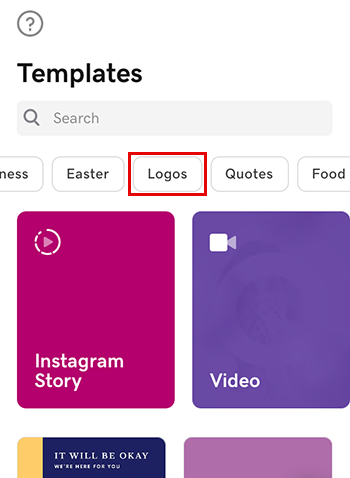
- Tik op een logosjabloon die het dichtst in de buurt komt van wat je zoekt.
- Maak een transparante versie van het logo zodat je het op verschillende achtergronden kunt gebruiken. Tik hiervoor in de rechterbovenhoek op
 Lagen en tik vervolgens op de achtergrondlaag (de laatste laag in de lagenstapel). Tik onder aan het scherm op UIT om de achtergrondkleur te verwijderen.
Lagen en tik vervolgens op de achtergrondlaag (de laatste laag in de lagenstapel). Tik onder aan het scherm op UIT om de achtergrondkleur te verwijderen.
Opmerking: het grijze raster geeft aan dat je een transparante achtergrond hebt.

- Pas je logo aan door de tekst en kleuren te wijzigen en door vormen en afbeeldingen toe te voegen. Doe dit door op een element te tikken en vervolgens op Bewerken te tikken in de banner die wordt weergegeven. Krijg inspiratie en tips voor het maken van een geweldig logo .
- Tik in de rechterbovenhoek op het
 vinkje om je wijzigingen op te slaan.
vinkje om je wijzigingen op te slaan. - Om de transparante versie in een ander project te gebruiken, sla je deze op als een PNG -bestand. Tik hiervoor op
 Exporteer en volg de stappen voor het exporteren van een project .
Exporteer en volg de stappen voor het exporteren van een project .
- Meld je aan bij je GoDaddy Studio -account .
- Scroll naar beneden tot je Logo ziet, of zoek naar 'logo's' in het zoekvak boven aan het venster.
- Selecteer een logosjabloon die het dichtst in de buurt komt van wat je zoekt.
- Maak een transparante versie van het logo zodat je het op verschillende achtergronden kunt gebruiken. Selecteer hiervoor in de rechterbovenhoek
 Lagen en selecteer vervolgens de achtergrondlaag (de laatste laag in de lagenstapel). Maak het vakje naast Kleur leeg om de achtergrondkleur te verwijderen.
Lagen en selecteer vervolgens de achtergrondlaag (de laatste laag in de lagenstapel). Maak het vakje naast Kleur leeg om de achtergrondkleur te verwijderen.
Opmerking: het grijze raster geeft aan dat je een transparante achtergrond hebt.

- Pas je logo aan door de tekst en kleuren te wijzigen en door vormen en afbeeldingen toe te voegen. Je wijzigingen worden automatisch opgeslagen terwijl je werkt. Krijg inspiratie en tips voor het maken van een geweldig logo .
- Om de transparante versie in een ander project te gebruiken, sla je deze op als een PNG -bestand. Om dit te doen, selecteer je in de rechterbovenhoek van het venster Exporteren en volg je de stappen voor het exporteren van een project .